win 7笔记本怎么连无线网 win7怎么连接无线网络
在今天的数字时代,无线网络已经成为我们日常生活中不可或缺的一部分,对于使用Windows 7操作系统的笔记本用户来说,连接无线网络也变得越来越简单和便捷。无论是在家里、办公室还是在公共场所,只需几个简单的步骤,就可以让你的Win7笔记本轻松连上无线网络,享受畅快的网络体验。接下来我们将详细介绍Win7笔记本如何连接无线网络,让你在任何地方都可以随时随地畅游互联网的海洋。
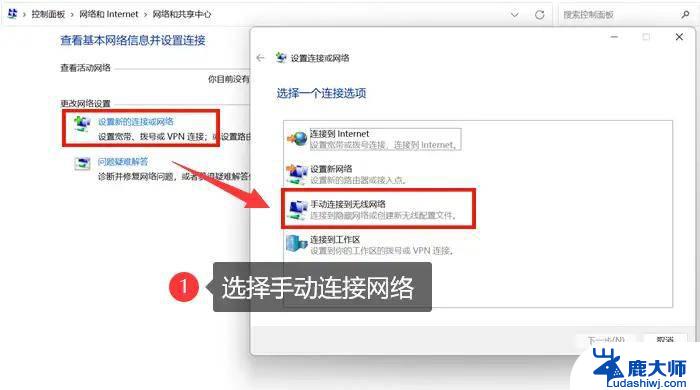
### 1. 打开网络与共享中心
首先,点击屏幕右下角的网络图标(通常是一个信号塔或几个波浪线组成的图标)。在弹出的菜单中选择“打开网络和共享中心”。这将打开一个新的窗口,展示您的网络连接状态。
### 2. 选择设置新的连接或网络
在“网络和共享中心”窗口中,您会看到左侧有一系列选项。点击“设置新的连接或网络”这一项。随后,系统会弹出一个向导窗口,帮助您设置新的网络连接。
### 3. 选择连接到无线网络
在向导窗口中,您会看到几个选项。包括“连接到Internet”、“设置无线临时(计算机到计算机)网络”等。对于连接无线网络的需求,选择“连接到Internet”然后点击“下一步”。在接下来的界面中,选择“无线”,继续点击“下一步”。
### 4. 搜索并选择无线网络
此时,Windows 7会开始搜索附近的无线网络。稍等片刻,您会在列表中看到可用的无线网络名称(SSID)。找到您想要连接的无线网络,点击它,然后点击“连接”。
### 5. 输入网络安全密钥
如果无线网络是加密的(大多数现代无线网络都会这样做),系统会要求您输入网络安全密钥。也就是Wi-Fi密码。在相应的输入框中输入密码,然后点击“下一步”或“确定”。
### 6. 等待连接成功
一旦您输入了正确的密码,Windows 7就会尝试连接到无线网络。这个过程可能需要几秒钟到几分钟的时间,具体取决于网络的速度和稳定性。连接成功后,您会看到一个提示窗口,告诉您已经成功连接到该网络。
通过以上步骤,您就可以在Windows 7系统上轻松连接到无线网络了。无论是家庭网络还是办公网络,只要遵循上述步骤,都能快速实现无线连接。
以上就是关于win 7笔记本怎么连无线网的全部内容,有出现相同情况的用户就可以按照小编的方法了来解决了。
win 7笔记本怎么连无线网 win7怎么连接无线网络相关教程
- win7怎么使用无线网络 win7系统无线网络连接速度慢
- windows7怎么连接本地网络 Win7如何设置无线网络连接
- 电脑主机怎么连接无线网wifi Win7怎么连接WiFi
- windows7系统为什么没有无线连接选项 win7没有无线网络连接选项怎么办
- win7系统连接wifi检测不到无线 WIN7笔记本找不到可用的WiFi网络怎么办
- win7电脑怎么联网 Win7如何有线连接网络
- windows7无法连接到某个wifi windows7无法连接到无线网络的解决方法
- windows7怎么连网 win7如何有线连接网络
- win7笔记本搜索不到wifi Win7笔记本电脑无法连接Wifi怎么办
- windows7怎么上网 Win7无线上网和宽带上网设置指南
- 激活windows7家庭普通版密钥 win7家庭版激活码序列号查询
- win7系统手机怎么投屏到电脑 如何用手机连接win7系统电脑投射屏幕
- win7怎么看电脑ip Win7系统怎么查看本机IP地址
- win7怎么更改锁屏界面的壁纸 Win7如何设置锁屏界面
- win7恢复回收站已删除东西 win7系统清空回收站如何恢复已删除文件
- windows7电脑桌面 Win7桌面如何显示我的电脑图标
win7系统教程推荐
- 1 激活windows7家庭普通版密钥 win7家庭版激活码序列号查询
- 2 win7恢复回收站已删除东西 win7系统清空回收站如何恢复已删除文件
- 3 windows7电脑桌面 Win7桌面如何显示我的电脑图标
- 4 win7电脑卸载软件怎么卸载 win7系统怎么卸载软件步骤
- 5 如何退出安全模式 window七 win7安全模式如何关闭
- 6 windows7 便签 win7桌面添加便签步骤
- 7 win桌面工具便签 win7桌面添加便签的步骤
- 8 windows7系统为什么没有无线连接选项 win7没有无线网络连接选项怎么办
- 9 win7截图命令 Win7系统截图的5种方法详解
- 10 win7电脑如何连接打印机 win7系统打印机连接教程